Як змінити або відновити стандартне розташування папки Camera Roll у Windows 10

Цей посібник покаже вам, як змінити або відновити стандартне розташування папки Camera Roll у Windows 10.
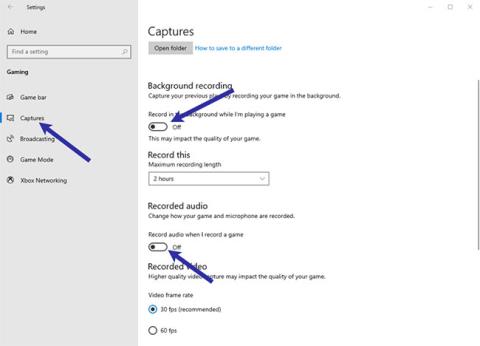
Якщо ігровий DVR використовує забагато ЦП, цю проблему легко вирішити. Виконайте наведені нижче кроки, щоб виправити високе використання ЦП , коли в Windows 10 увімкнено Game DVR.
Що таке Game DVR?
Ігровий відеореєстратор, він же Game Bar, — це вбудована ігрова функція в Windows 10. Ця функція дозволяє записувати ваші ігрові сеанси, спілкуватися з друзями, контролювати системні ресурси, слухати пісні під час гри тощо. Простіше кажучи, Game Bar досить зручна функція для багатьох геймерів, оскільки вона забезпечує швидкий доступ до деяких функцій, які найчастіше використовуються.
Залежно від конфігурації Game Bar може споживати досить багато ресурсів ЦП . Як ви вже здогадалися, використання ресурсів ЦП може мати негативний вплив на ігрову продуктивність. Особливо це стосується ігор-симуляторів, оскільки вони значною мірою залежать від ресурсів ЦП.
Отже, якщо використання процесора Game Bar є високим і спричиняє проблеми, виконайте наведені нижче дії, щоб зменшити використання процесора Game DVR у Windows 10.
Виправте ігрову панель або ігровий DVR, які використовують багато ЦП
Однією з основних причин високого використання ЦП ігрового DVR є трансляція послуг. Коли служба трансляції запущена, вона записуватиме гру у фоновому режимі та дозволить вам транслювати на сервіси потокової передачі, якщо це необхідно.
Як і слід було очікувати, запис гри використовує багато ресурсів ЦП. Особливо, якщо якість запису на високому рівні. Отже, якщо ви не користуєтеся функцією трансляції, вимкнення цієї служби на панелі ігор зменшить використання ЦП.
1. Спочатку відкрийте програму «Параметри ПК» за допомогою комбінації клавіш Win+ I. Після відкриття перейдіть на сторінку Ігри > Записи .
2. Тут, на правій сторінці, переведіть перемикач у розділі Запис у фоновому режимі, поки я граю в гру, у положення Вимк .
3. Потім переведіть перемикач у розділі «Записувати аудіо під час запису гри» в положення «Вимкнено» . Цю опцію можна побачити в розділі «Записане аудіо».

Переведіть перемикач у розділі «Запис звуку, коли я записую гру» в положення «Вимкнено».
4. Потім перейдіть на сторінку Трансляція на лівій панелі. Тепер перемкніть перемикачі в розділах Записувати аудіо під час трансляції та Використовувати камеру під час трансляції в положення Вимк .
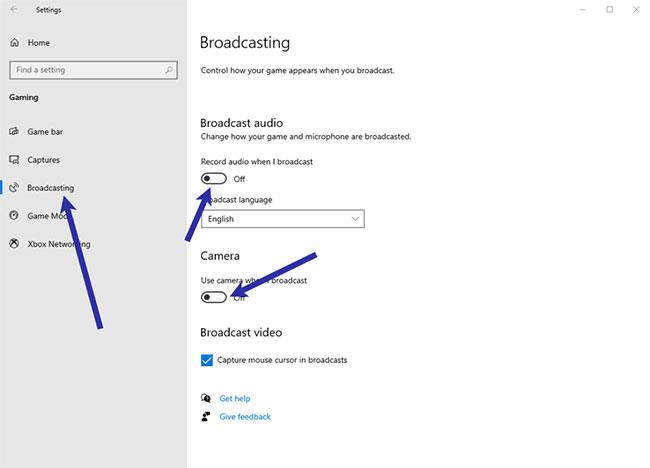
Перемкніть перемикачі Записувати аудіо під час трансляції та Використовувати камеру під час трансляції в положення Вимк
Готово! Зміни застосовуються негайно. Якщо ви будете обережні, ви можете перезавантажити Windows 10 після внесення змін.
Цей посібник покаже вам, як змінити або відновити стандартне розташування папки Camera Roll у Windows 10.
Зменшення розміру та місткості фотографій полегшить вам обмін або надсилання ними будь-кому. Зокрема, у Windows 10 ви можете пакетно змінювати розмір фотографій за допомогою кількох простих кроків.
Якщо вам не потрібно відображати нещодавно відвідані елементи та місця з міркувань безпеки чи конфіденційності, ви можете легко вимкнути це.
Одне місце для керування багатьма операціями прямо на панелі завдань.
У Windows 10 ви можете завантажити та встановити шаблони групової політики для керування параметрами Microsoft Edge, і цей посібник покаже вам процес.
Панель завдань має обмежений простір, і якщо ви регулярно працюєте з кількома програмами, у вас може швидко закінчитися місце, щоб закріпити більше ваших улюблених програм.
Рядок стану в нижній частині Провідника повідомляє вам, скільки елементів знаходиться всередині та вибрано для поточної відкритої папки. Дві кнопки нижче також доступні в правій частині рядка стану.
Microsoft підтвердила, що наступним великим оновленням є Windows 10 Fall Creators Update. Ось як оновити операційну систему до того, як компанія її офіційно запустить.
Параметр «Дозволити таймери пробудження» в «Параметрах живлення» дозволяє Windows автоматично виводити комп’ютер із режиму сну для виконання запланованих завдань та інших програм.
Служба безпеки Windows надсилає сповіщення з важливою інформацією про стан і безпеку вашого пристрою. Ви можете вказати, які сповіщення ви хочете отримувати. У цій статті Quantrimang покаже вам, як увімкнути або вимкнути сповіщення з Центру безпеки Windows у Windows 10.
Можливо, вам також сподобається, що натискання піктограми на панелі завдань спрямовує вас прямо до останнього відкритого вікна в програмі, без потреби в мініатюрі.
Якщо ви хочете змінити перший день тижня в Windows 10 відповідно до країни, у якій ви живете, вашого робочого середовища або для кращого керування календарем, ви можете змінити його за допомогою програми «Налаштування» або панелі керування.
Починаючи з версії програми «Ваш телефон» 1.20111.105.0, було додано нове налаштування «Кілька вікон», яке дозволяє ввімкнути або вимкнути попередження перед закриттям кількох вікон під час виходу з програми «Ваш телефон».
Цей посібник покаже вам, як увімкнути або вимкнути політику довгих шляхів Win32, щоб мати шляхи довші за 260 символів для всіх користувачів Windows 10.
Приєднайтеся до Tips.BlogCafeIT, щоб дізнатися, як вимкнути запропоновані програми (пропоновані програми) у Windows 10 у цій статті!
У наш час використання багатьох програм для ноутбуків призводить до того, що акумулятор швидко розряджається. Це також одна з причин, чому акумулятори комп'ютерів швидко зношуються. Нижче наведено найефективніші способи економії заряду батареї в Windows 10, які варто розглянути читачам.
Якщо хочете, ви можете стандартизувати зображення облікового запису для всіх користувачів на вашому ПК до зображення облікового запису за замовчуванням і заборонити користувачам змінювати зображення свого облікового запису пізніше.
Ви втомилися від того, що Windows 10 дратує вас заставкою «Отримайте ще більше від Windows» під час кожного оновлення? Це може бути корисним для деяких людей, але також і заважати тим, хто цього не потребує. Ось як вимкнути цю функцію.
Новий браузер Microsoft Edge на базі Chromium припиняє підтримку файлів електронних книг EPUB. Для перегляду файлів EPUB у Windows 10 вам знадобиться стороння програма для читання EPUB. Ось кілька хороших безкоштовних варіантів на вибір.
Якщо у вас потужний ПК або у Windows 10 не так багато програм для запуску, ви можете спробувати зменшити або навіть повністю вимкнути затримку запуску, щоб ваш комп’ютер завантажувався швидше.
Режим кіоску в Windows 10 — це режим для використання лише 1 програми або доступу лише до 1 веб-сайту з гостьовими користувачами.
Цей посібник покаже вам, як змінити або відновити стандартне розташування папки Camera Roll у Windows 10.
Редагування файлу hosts може призвести до того, що ви не зможете отримати доступ до Інтернету, якщо файл змінено неправильно. Наступна стаття допоможе вам редагувати файл hosts у Windows 10.
Зменшення розміру та місткості фотографій полегшить вам обмін або надсилання ними будь-кому. Зокрема, у Windows 10 ви можете пакетно змінювати розмір фотографій за допомогою кількох простих кроків.
Якщо вам не потрібно відображати нещодавно відвідані елементи та місця з міркувань безпеки чи конфіденційності, ви можете легко вимкнути це.
Microsoft щойно випустила ювілейне оновлення Windows 10 із багатьма вдосконаленнями та новими функціями. У цьому новому оновленні ви побачите багато змін. Від підтримки стилуса Windows Ink до підтримки розширень браузера Microsoft Edge, меню «Пуск» і Cortana також були значно покращені.
Одне місце для керування багатьма операціями прямо на панелі завдань.
У Windows 10 ви можете завантажити та встановити шаблони групової політики для керування параметрами Microsoft Edge, і цей посібник покаже вам процес.
Темний режим — це інтерфейс із темним фоном у Windows 10, який допомагає комп’ютеру економити заряд акумулятора та зменшує вплив на очі користувача.
Панель завдань має обмежений простір, і якщо ви регулярно працюєте з кількома програмами, у вас може швидко закінчитися місце, щоб закріпити більше ваших улюблених програм.






















